电脑路由器无法上网的解决办法(快速排查和修复常见的网络连接问题)
游客 2024-07-23 09:26 分类:数码知识 92
在现代社会中,互联网已经成为了人们生活中不可或缺的一部分。然而,有时我们可能会遇到电脑路由器无法上网的问题。这种情况可能会给我们的工作和生活带来很大的困扰。本文将为大家介绍一些常见的电脑路由器无法上网的问题以及相应的解决办法,帮助大家快速恢复网络连接。
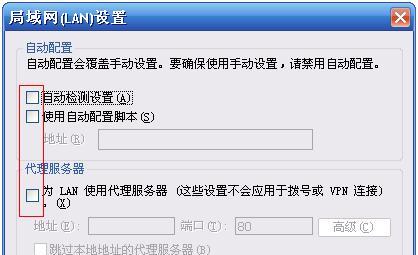
电脑是否连接了正确的无线网络
-检查电脑是否连接到了正确的无线网络
-确保输入的Wi-Fi密码正确
-尝试重新连接无线网络
检查路由器的电源和连接
-检查路由器是否通电
-确认路由器的电源线是否插紧
-检查路由器与电脑之间的物理连接
重启电脑、路由器和调制解调器
-关闭电脑、路由器和调制解调器
-依次打开调制解调器、路由器和电脑
-检查网络连接是否恢复正常
检查IP地址和DNS设置
-打开电脑的“命令提示符”窗口
-输入“ipconfig”命令查看IP地址和默认网关
-确保IP地址和默认网关设置正确
-尝试手动设置DNS服务器地址
检查防火墙和杀毒软件设置
-检查防火墙和杀毒软件是否阻止了网络连接
-临时关闭防火墙和杀毒软件,再次尝试上网
-如果能上网,则需要调整防火墙和杀毒软件的设置
清除缓存和重置网络设置
-清除浏览器缓存和历史记录
-重置网络设置到默认状态
-尝试重新连接无线网络并上网
检查路由器的固件更新
-登录路由器的管理界面
-查看是否有新的固件版本可用
-如有新版本,按照说明进行更新
更换无线信道
-登录路由器的管理界面
-找到无线信道选项并尝试更换为其他信道
-重新连接无线网络并测试上网
检查ISP提供商的连接问题
-联系互联网服务提供商(ISP)检查是否有网络故障
-如果是ISP的问题,他们将会提供相应的解决方案
检查路由器设置
-登录路由器的管理界面
-检查是否有错误的设置
-根据需要进行修改并保存设置
使用网络故障排查工具
-下载并使用网络故障排查工具
-按照提示进行故障排查和修复
重装无线适配器驱动程序
-打开设备管理器,找到无线适配器
-卸载无线适配器驱动程序
-重新启动电脑,系统会自动安装驱动程序
重置路由器到出厂设置
-在路由器背面找到“重置”按钮
-使用尖锐物品按住“重置”按钮约10秒钟
-路由器将恢复到出厂设置并重新启动
寻求专业技术支持
-如果以上方法都无效,可以联系专业技术支持人员寻求帮助
-他们可能会提供更专业的解决办法或安排上门维修
通过本文的介绍,我们可以了解到电脑路由器无法上网的常见问题以及相应的解决办法。当遇到网络连接问题时,我们可以依次尝试检查电脑连接、路由器电源和连接、重启设备、检查IP地址和DNS设置、调整防火墙和杀毒软件设置等方法,以恢复网络连接。如果问题仍然存在,可以尝试更换无线信道、检查ISP提供商的连接问题,或者寻求专业技术支持。通过这些方法,我们可以更快地解决电脑路由器无法上网的问题,保持网络连接的畅通。
电脑路由器无法上网的解决方法
在现代社会中,电脑和互联网已经成为人们生活中必不可少的一部分。然而,有时我们可能会遇到电脑路由器无法上网的问题,这不仅会影响我们的正常工作和生活,还会带来一些烦恼。本文将为大家介绍一些常见的解决方法,帮助您解决电脑路由器无法上网的困扰。
一、检查网络连接
1.1检查电脑是否连接到路由器。确保电脑和路由器之间的连接正常,可以通过查看网络连接图标来确认。
1.2检查路由器是否连接到互联网。请确保您的路由器已经正确连接到互联网,可以通过查看路由器状态或检查光纤/ADSL连接来确认。
二、重新启动路由器和电脑
2.1关闭电脑、路由器以及任何相关设备。
2.2先重新启动路由器,等待其完全开机后再启动电脑。这种方法通常可以解决临时的连接问题。
三、检查网络设置
3.1确保电脑的IP地址设置是自动获取的。在网络设置中,选择自动获取IP地址和DNS服务器地址,确保网络配置正确。
3.2检查路由器设置。通过浏览器进入路由器管理界面,检查是否存在错误的设置或配置。
四、检查防火墙设置
4.1检查电脑的防火墙设置。有时,防火墙可能会阻止与路由器的连接,可以尝试暂时关闭防火墙或允许特定的网络连接。
4.2检查路由器的防火墙设置。在路由器管理界面中,检查是否有任何防火墙规则阻止了互联网连接。
五、更改DNS服务器
5.1尝试使用其他的DNS服务器。有时候,DNS服务器可能出现故障或不稳定,可以尝试更改为其他可靠的公共DNS服务器,如GoogleDNS或OpenDNS。
5.2更新DNS缓存。可以通过运行命令提示符并输入“ipconfig/flushdns”来清除DNS缓存,然后重新启动电脑。
六、更新固件
6.1检查路由器是否有最新的固件版本。有时,老旧的固件可能会导致连接问题,可以通过访问路由器制造商的官方网站来查找并下载最新的固件。
6.2更新固件。在路由器管理界面中,选择固件更新选项,并按照提示进行更新。
七、重置路由器
7.1进行硬重置。如果以上方法都没有解决问题,可以尝试进行硬重置,将路由器恢复到出厂设置,但请注意,这样做会丢失所有自定义设置。
7.2重新配置路由器。在进行重置后,需要重新配置路由器的网络设置和安全设置。
八、检查网络供应商
8.1联系网络供应商。如果以上方法仍然无法解决问题,可能是网络供应商的问题。请与网络供应商联系,报告您的问题,并要求他们提供支持和解决方案。
当电脑路由器无法上网时,我们可以通过检查网络连接、重新启动设备、检查网络设置、防火墙设置以及更改DNS服务器等方法来解决问题。如果问题仍然存在,可以尝试更新固件或重置路由器。如果所有的努力都没有成功,可以联系网络供应商寻求进一步的支持和解决方案。
版权声明:本文内容由互联网用户自发贡献,该文观点仅代表作者本人。本站仅提供信息存储空间服务,不拥有所有权,不承担相关法律责任。如发现本站有涉嫌抄袭侵权/违法违规的内容, 请发送邮件至 3561739510@qq.com 举报,一经查实,本站将立刻删除。!
相关文章
-
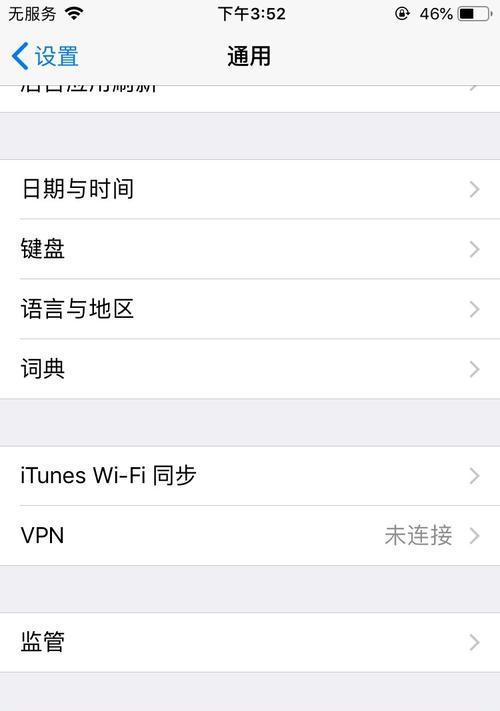
解决WiFi已连接但无法上网问题的方法(分析WiFi连接问题的原因及解决办法)
-

网络不可上网修复妙招(解决网络连接问题的有效方法)
-
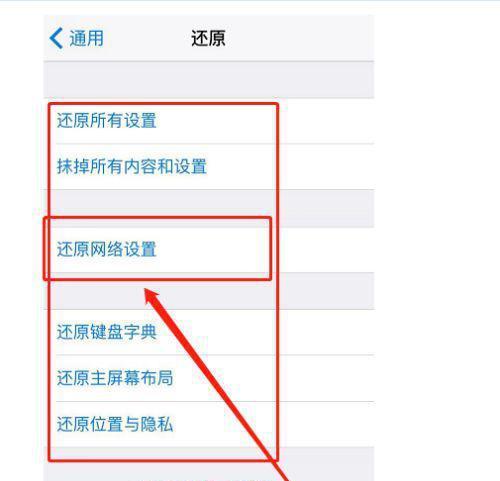
无线网络连接问题解决方法(探寻解决无线网络已连接但无法上网的技巧)
-
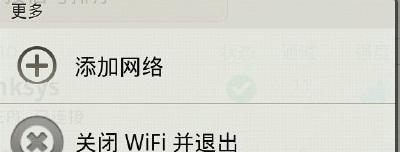
解决网络已连接但无法上网问题(网络故障排查与解决方案)
-
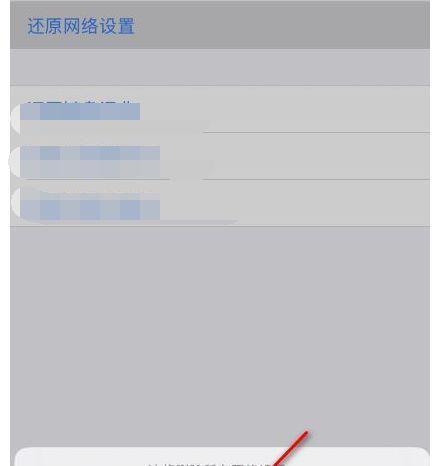
网络不可上网怎么办(解决网络无法连接问题的实用方法)
-
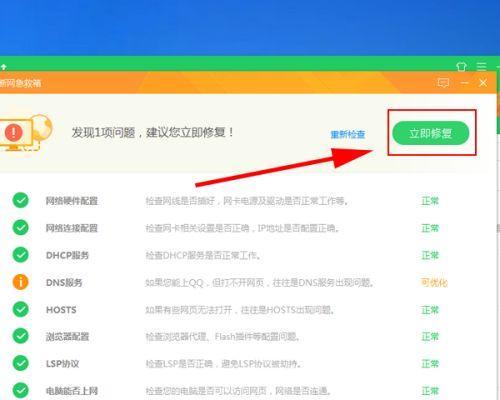
网络无法连接的解决方法(自己网络不可上网怎么办)
-
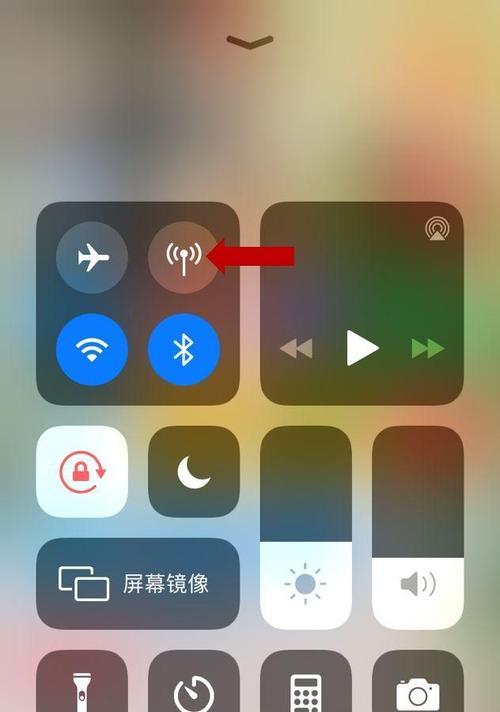
手机显示已连接但无法上网怎么办(解决手机连接问题的方法与技巧)
-
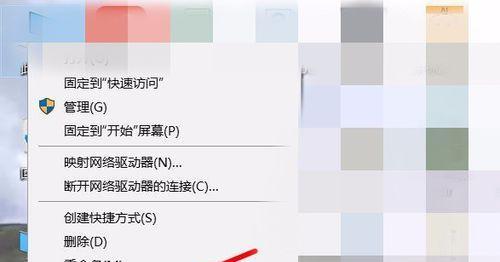
无线网络已连接但无法上网,如何解决(解决无法上网问题的简单方法与技巧)
-
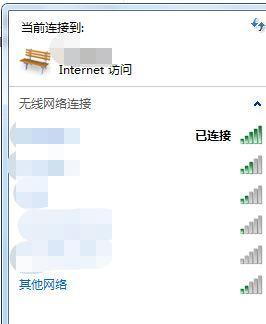
手机显示已连接不可上网的原因及解决方法(探究手机显示已连接但无法上网的问题以及解决办法)
-
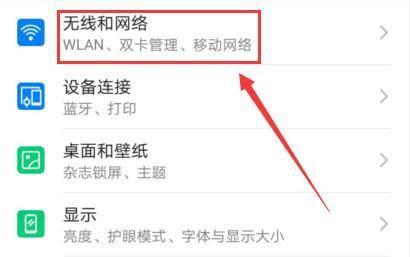
无线网络无法上网问题解决方法(有效应对无线网络连接问题)
- 最新文章
- 热门文章
- 热评文章
-
- 小精灵蓝牙耳机连接步骤是什么?连接失败怎么办?
- 小屏手机我只推荐这三款?它们的特色功能是什么?
- 华为nova7Pro的双曲面OLED屏和麒麟985芯片有什么优势?常见问题解答?
- 如何在荣耀50se上开启微信分身功能?遇到问题怎么办?
- 小米11与小米11Pro哪个更值得购买?入手前需要考虑哪些因素?
- 红米Note12系列购买建议?如何选择合适的版本和配置?
- 荣耀60的曲面屏体验如何?1亿像素和4800mAh电池的续航表现怎么样?
- OPPOReno7系列亮点有哪些?为何成为用户关注焦点?
- 华为P40Pro与P40Pro+区别在哪里?
- vivoX80对比vivoX70Pro:哪个更值得购买?
- iPhone11与iPhoneXsMax哪个性价比更高?购买时应该注意哪些问题?
- 诺基亚发布三款智能新机?新机功能特点有哪些?
- 苹果12和13有哪些差异?购买时应考虑哪些因素?
- iPhone13ProMax新售价是多少?购买时需要注意什么?
- OPPOFindX6系列报价详情是多少?购买时需要注意哪些常见问题?
- 热门tag
- 标签列表
